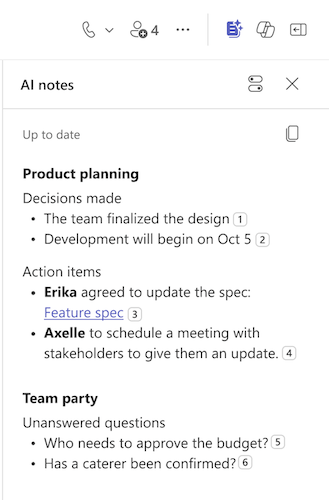Microsoft Teamsで AI ノートを使用してチャットを追跡する
Applies To
Microsoft TeamsTeams チャットでは、AI によって生成されたメモによって、重要な意思決定、アクション アイテム、解決するオープンな質問など、会話が行われるとトピック別に整理された重要な情報の最新の共有サマリーが提供されます。 ディスカッションが続くにつれて、AI によって生成されたノートが自動的に更新され、チャットの現在の状態が簡単でスキャン可能な形式で反映されます。

注:
-
Teams の AI で生成されたノートはパブリック プレビュー プログラムの一部として利用でき、公開される前にさらに変更が加えられる可能性があります。 この機能やその他の今後の機能にアクセスするには、 Teams のパブリック プレビューに切り替えます。
-
ライセンスMicrosoft 365 Copilotユーザーのみが、Teams チャットで AI によって生成されたノートを追加および表示できます。
チャットで AI によって生成されたノートを表示する
AI によって生成されたノートは、新しく作成されたチャットに自動的に追加されるため、タイム ゾーン間または離れている間に発生する作業の重要なトピックに追いつくことができます。 既存のチャットに対して AI で生成されたメモを有効にするには:
-
Teams チャット

-
[複数のトグル] アイコンを選択

AI ノート アイコンが 
注: AI ノートは、会議チャットや外部チャットでは使用できません。
ウィンドウの右上にある [ コピー ] を選択するか、AI ノートの特定の部分を選択してすべての AI ノートをコピーし、チャットでコピーして共有します。 チャットの右側で AI ノートを開いたままにすると、ノートが自動的に更新され、最後にノートを表示してから初めてコンテンツが強調表示されます。
AI で生成されたノートをオフにするには:
-
Teams チャット

-
[複数のトグル] アイコン

AI ノート アイコンが 
チャットで AI によって生成されたノートを表示する
AI によって生成されたノートは、新しく作成されたチャットに自動的に追加されるため、タイム ゾーン間または離れている間に発生する作業の重要なトピックに追いつくことができます。
既存のチャットの AI によって生成されたノートを表示するには:
-
Teams チャットの右上にある [ その他のチャット オプションを
![[汎用省略記号] ボタン](http://222.178.203.72:19005/whst/63/=rtoonqszbnmsdmszneehbdzmds//ja-jp/media/91df59c6-caf7-4f7c-a6fb-000fc13a678a.png)
-
オプションから [

-
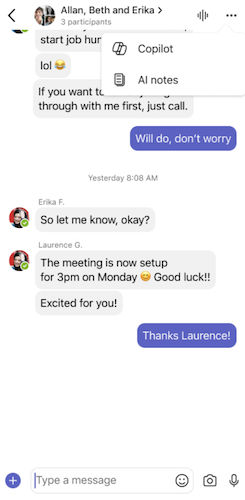
AI によって生成されたノートは、チャットの完全なウィンドウとして表示され、すべてのユーザーに表示されるチャットの最新の要約が自動的に提供されます。
注: AI ノートは、会議チャットや外部チャットでは使用できません。
ウィンドウの右下にある [ コピー ] を選択するか、AI ノートの特定の部分を選択してすべての AI メモをコピーし、チャットでコピーして共有します。 AI ノートは、開くたびに更新され、ノートを最後に表示してから初めて見たコンテンツが強調表示されます。
AI で生成されたノートは、モバイル デバイスで作成したチャットからのみオフにできます。 チャットを開始する前に、バナーから AI で生成されたノートをオフにすることができます。
-
メッセージ内の Teams チャットの上部にある [ オフにする] を選択します。

モバイルで作成されたチャットの最初のメッセージが送信されると、AI によって生成されたノートをモバイル デバイスからオフにすることはできません。 デスクトップ/Web 上の Teams に移動し、上記の手順で AI によって生成されたノートをオフにします。